Wyrażam dobrowolną i odwoływalną zgodę na przetwarzanie moich danych osobowych przez Administratora w celu świadczenia usług serwisu gamehag (zgodnie z Ustawą z dnia 29 sierpnia 1997 r. o ochronie danych osobowych [Dz.U.1997, nr 133, poz. 883 z późn. zm.]). Poinformowano mnie o tym, że podanie moich danych osobowych oraz wyrażenie zgody na ich przetwarzanie jest dobrowolne oraz o przysługującym mi prawie do dostępu, kontroli przekazanych danych, ich poprawiania, a także o prawie sprzeciwu wobec przetwarzania oraz przekazywania moich danych osobowych innym podmiotom.


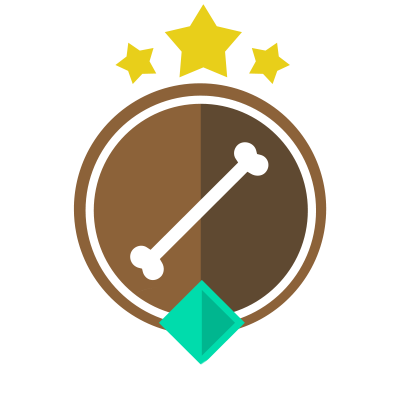

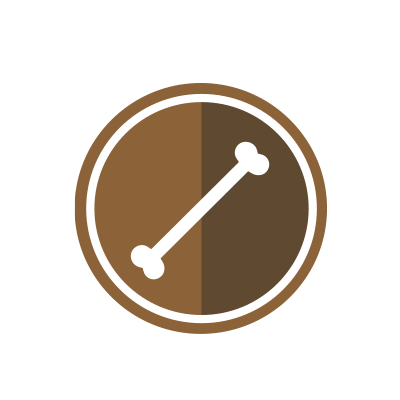
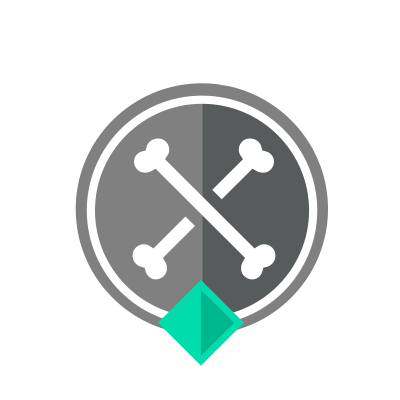
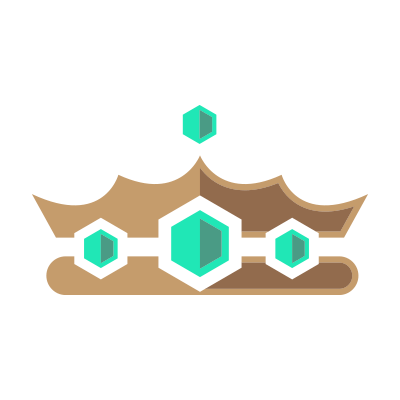


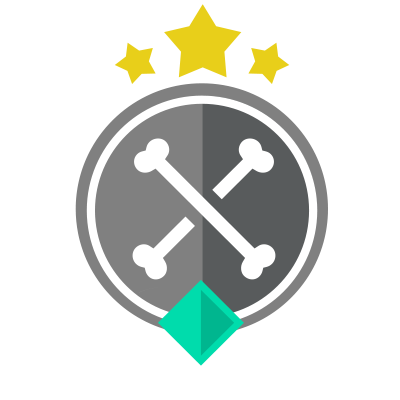
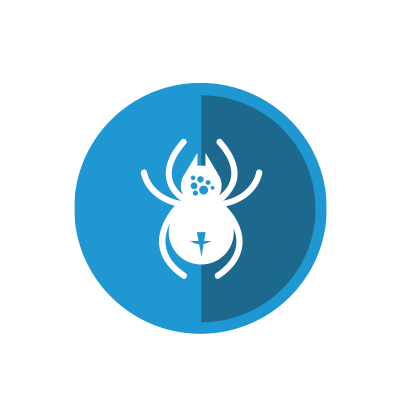






Witajcie! Dzisiaj zaprezentuje dla was poradnik dla początkujących do gry Aion. Opisywać w nim będę kompletne podstawy, które osoby spotykające się z gatunkiem MMORPG lub samą grą po raz pierwszy mogą uznać za przydatne. Jest to szósta część, a zarazem kontynuacja poradnika. Zapraszam do lektury!
W tym poradniku opiszę: interfejs, ustawienia czatu, informacje o kompasie i noszenie ciężkiego sprzętu.
Interfejs:
Możesz zobaczyć pozycję standardowego interfejsu Aion, naciskając przycisk [Wyświetl wideo].
Możesz zmienić ustawienia interfejsu w <Menu - System Menu - Opcje - Opcje gier>.
Zmień styl interfejsu - możesz wybrać jeden z dwóch stylów: HUD Top lub HUD Bottom.
Dostosuj rozmiar interfejsu użytkownika - możesz dostosować rozmiar wszystkich interfejsów i okien wyskakujących.
Pokaż dodatkowy pasek szybkiego wyboru - Możesz dodać lub usunąć maksymalnie 3 dodatkowe paski szybkiego dostępu.
Auto-Rozmieść system Windows - Możesz włączyć lub wyłączyć funkcję automatycznego rozmieszczania okien.
Display Quest NPC na mapie - Możesz włączać i wyłączać funkcję, która wyświetla Quest NPCs questów w toku na mapie.
Rozdzielanie kart w oknach czatu:
Przesunięcie kursora myszy nad okno rozmowy wyświetla ukryte karty.
Jeśli chcesz zobaczyć kilka okien czatu jednocześnie, kliknij karty za pomocą myszy i przeciągnij je w wybrane miejsce.
Ustawienia czatu:
Możesz otworzyć <Menu preferencji czatu>, klikając ikonę koła zębatego w oknie rozmowy.
Dodaj kartę - Możesz mieć do 6 kart czatów.
Usuń kartę - Usuwa bieżącą kartę. Ale nie można usunąć karty Wszystkie.
Zmień nazwę karty - zmienia nazwę aktualnej karty czatu. Nie możesz zmienić nazwy karty Wszystkie.
Opcje kart - Możesz dodać lub ukryć informacje wyświetlane na bieżącej karcie Czat. Kliknięcie palety kolorów zmienia kolor różnych typów wiadomości.
Zablokuj okno czatu - Blokuje rozmiar i pozycję okna czatu. Wybór <Odblokuj okno czatu> usuwa blokadę.
Resetuj okno czatu - Resetuje typ kart czatów i opcji kart do wartości domyślnej. Cztery domyślne zakładki to: Wszystkie, Normalny, Walka i Grupa.
Rozmiar czcionki - Dostosowuje rozmiar czcionki okna rozmowy <Duży, Normalny lub Mały>.
Emotikony - wybierz emotkę, którą Twoja postać będzie wyświetlała.
Przenoszenie okna czatu:
Po przesunięciu kursora myszy obok ikony koła zębatego w oknie rozmowy kursor zmieni się w strzałkę z krzyżykiem.
Możesz przenieść okno rozmowy, przesuwając mysz, naciskając lewy przycisk myszy.
Dostosowywanie rozmiaru okna czatu:
Kiedy przesuniesz kursor myszy nad zewnętrzną ramkę okna rozmowy, kursor zmieni się w strzałkę podwójnie zakończoną.
Możesz dostosować rozmiar okna czatu, przesuwając mysz, naciskając lewy przycisk myszy.
Informacje o kompasie:
Znaki wyświetlane na kompasie różnią się kolorem i kształtem w zależności od obiektu.
Żółta strzałka - NPC kampanii
Niebieska strzałka - Quest NPC
Zielona kropka - normalna NPC
Biała kropka - Pasywny Potwór
Czerwona kropka - Agresywny Potwór
Wybór agresywnego potwora dodaje pole widzenia do kompasu.
Noszenie ciężkiego sprzętu:
Możesz nosić sprzęt, klikając go dwukrotnie w oknie ekwipunku (I).
Zrób to samo, aby przenieść przedmiot, gdy kupujesz lub sprzedajesz.
To już wszystko. Mam nadzieję, że informacje podane przeze mnie okażą się użyteczne. Pozdrawiam!